SCX-4821HN传真清晰度设置方法
时间:2025-08-29 11:57:51 206浏览 收藏
**SCX-4821HN传真清晰度如何设置?本文详细解读!** 在使用SCX-4821HN发送传真时,原稿的清晰度直接影响接收效果。如果原稿包含模糊的图像或文字,默认设置可能无法保证清晰的传真质量。本文将手把手教您如何通过调整分辨率,优化SCX-4821HN的传真清晰度。通过简单的菜单操作,您可以选择“精细”、“标准”、“超精细”等多种模式,以适应不同类型的原稿。本文提供详细步骤和图文参考,助您轻松掌握SCX-4821HN的传真清晰度设置技巧,确保重要文件清晰送达。还在为传真模糊而烦恼?快来学习吧!
当原稿包含图像或文字较模糊时,使用默认设置发送传真可能影响接收效果。为提高传真清晰度,可手动调整分辨率,操作方法如下:
1、 首先按下传真按钮,随后按菜单按钮进入设置界面。
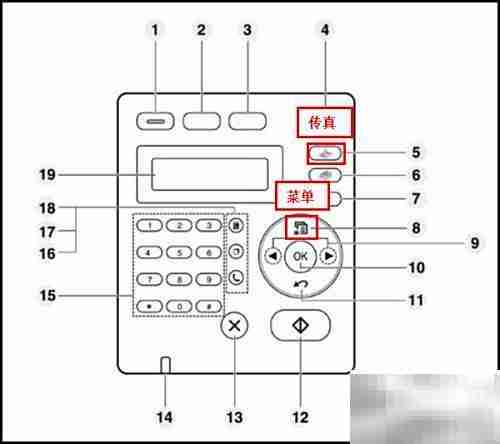
2、 当屏幕上出现“传真功能”选项时,按向下键进行确认。

3、 使用控制面板上的左右方向键,选择“分辨率”选项,然后按下OK键确认选择。
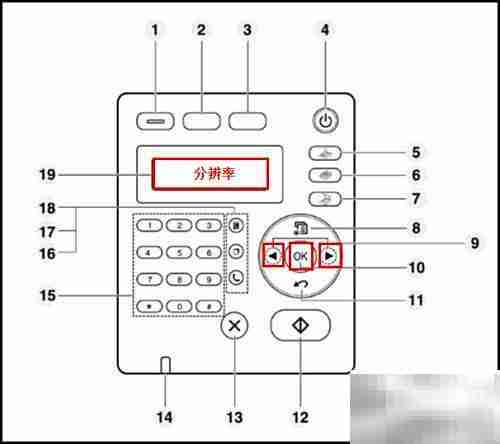
4、 再次使用左右箭头键,在分辨率模式中选择合适的传真模式,例如精细、标准、超精细、照片传真或彩色传真。此处以“精细”模式为例,选择后按OK键确认。
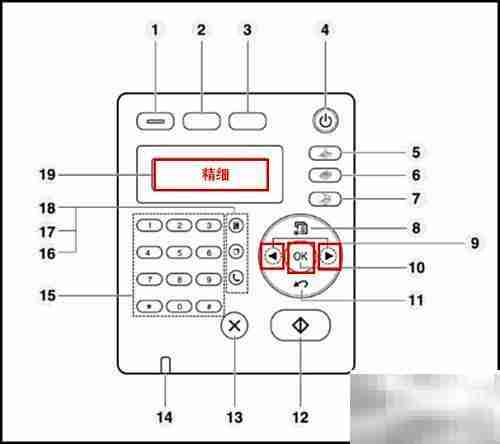
5、 下图展示了不同类型的原稿所推荐使用的分辨率设置,供参考选用。

6、 特别提醒:

7、 设置完成后,按下向下键即可返回至待机状态,准备发送传真。
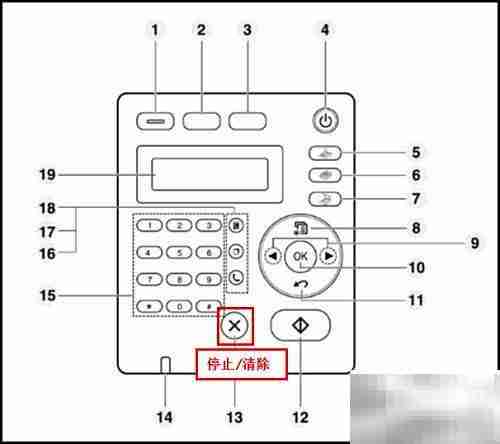
本篇关于《SCX-4821HN传真清晰度设置方法》的介绍就到此结束啦,但是学无止境,想要了解学习更多关于文章的相关知识,请关注golang学习网公众号!
相关阅读
更多>
-
501 收藏
-
501 收藏
-
501 收藏
-
501 收藏
-
501 收藏
最新阅读
更多>
-
165 收藏
-
150 收藏
-
362 收藏
-
342 收藏
-
226 收藏
-
317 收藏
-
175 收藏
-
157 收藏
-
193 收藏
-
269 收藏
-
400 收藏
-
378 收藏
课程推荐
更多>
-

- 前端进阶之JavaScript设计模式
- 设计模式是开发人员在软件开发过程中面临一般问题时的解决方案,代表了最佳的实践。本课程的主打内容包括JS常见设计模式以及具体应用场景,打造一站式知识长龙服务,适合有JS基础的同学学习。
- 立即学习 543次学习
-

- GO语言核心编程课程
- 本课程采用真实案例,全面具体可落地,从理论到实践,一步一步将GO核心编程技术、编程思想、底层实现融会贯通,使学习者贴近时代脉搏,做IT互联网时代的弄潮儿。
- 立即学习 516次学习
-

- 简单聊聊mysql8与网络通信
- 如有问题加微信:Le-studyg;在课程中,我们将首先介绍MySQL8的新特性,包括性能优化、安全增强、新数据类型等,帮助学生快速熟悉MySQL8的最新功能。接着,我们将深入解析MySQL的网络通信机制,包括协议、连接管理、数据传输等,让
- 立即学习 500次学习
-

- JavaScript正则表达式基础与实战
- 在任何一门编程语言中,正则表达式,都是一项重要的知识,它提供了高效的字符串匹配与捕获机制,可以极大的简化程序设计。
- 立即学习 487次学习
-

- 从零制作响应式网站—Grid布局
- 本系列教程将展示从零制作一个假想的网络科技公司官网,分为导航,轮播,关于我们,成功案例,服务流程,团队介绍,数据部分,公司动态,底部信息等内容区块。网站整体采用CSSGrid布局,支持响应式,有流畅过渡和展现动画。
- 立即学习 485次学习
